В этом обзоре мы рассмотрим, как необходимо устанавливать настройки интернета Мегафон, чтобы получить стабильный доступ к сети, обещанный оператором. Мы приведем подробные инструкции по ручному и автоматическому вводу для владельцев смартфонов с разной операционной системой. Эта информация будет полезна каждому пользователю, который недавно купил новую СИМ-карту и хочет установить ее в смартфон. Чтобы не потерять необходимые данные, важно строго следовать установленным оператором правилам.
Ручные
В новых смартфонах при покупке новой СИМ-карты параметры интернета выставятся в автоматическом режиме. Однако автоматические настройки интернета Мегафон не мешает проверить – они могут сбиться по независящим от вас причинам. Мы расскажем, как происходит настройка интернета Мегафон вручную на телефоне на примере двух самых популярных операционных систем.
Android
Итак, как настроить интернет мегафон на Андроиде:
- Откройте раздел «Параметры» в основном меню;
- Перейдите к пункту «Беспроводные сети;
- Далее кликните на строку «Мобильная сеть» и выберите пункт «Точки доступа (APN)», а затем – точка доступа Мегафон интернет;



- Ваш следующий шаг – ввод необходимых данных:
— Имя настроек – любое по вашему вкусу;
— APN – internet;
— Тип APN – default;
— MCC – 250;
— MNC – 02;
— Имя пользователя – gdata (можно оставить поле пустым);
— Пароль – gdata (можно оставить поле пустым);
- Далее включите режим передачи данных. Для этого вернитесь назад к пункту «Мобильная сеть» и найдите соответствующий тумблер.
Вот и все, теперь вы знаете, как происходит настройка мобильного интернета Мегафон на телефоне Андроид. Теперь разберемся, что нужно сделать, чтобы ввести ручные настройки для Айфона.
iPhone
Итак, как настроить мобильный интернет Мегафон для смартфона iPhone:
- Откройте меню и перейдите к установке параметров;
- Далее выберите пункт «Сотовая связь», а затем пункт «Сотовая связь передачи данных»;



- Нажмите на строчку, чтобы ввести следующие данные:
— Имя настроек – любое, на выбор пользователя;
— APN – internet;
— Тип APN – default;
— MCC – 250;
— MNC – 02;
— Имя пользователя и пароль – gdata (можно не заполнять это поле);
- Вернитесь назад к странице «Сотовая связь»;
- Откройте пункт «Голос и данные», затем перейдите к строке «2G/3G/LTE».
Как видите, сам процесс практически не имеет отличий, разве что некоторые пункты меню носят иные названия. Внимательно прочтите наши инструкции, чтобы суметь восстановить параметры в случае необходимости, будь то Айфон или Андроид.
Мы рассказали, как настроить интернет Мегафон на телефоне своими силами, если по каким-либо причинам автоматические настройки сбились или не загрузились самостоятельно. Теперь разберемся, как получить настройки интернета на Мегафон от оператора.
Автоматически
Как было сказано выше, предустановленные параметры должны быть загружены сетью самостоятельно. Если этого не произошло, вы можете сделать запрос настроек интернета мегафон на Айфоне и Андроиде и получить нужные данные быстро и совершенно бесплатно. Существует несколько способов.
Вариант 1: СМС
Чтобы получить настройки мобильного интернета Мегафон через СМС, необходимо:
- Создать новое сообщение со словом «Internet»;
- Отправить его на номер 5049 .

Через несколько минут вы получите сообщение со всей необходимой информацией. Система предложит вам сохранить данные, согласитесь на этот запрос и получите стабильный доступ к сети.
Вариант 2: Звонок оператору
Запросить нужные данные можно у оператора службы поддержки. Для этого необходимо:
- Набрать номер 0500 ;
- Дождаться ответа специалиста и задать ему интересующий вопрос;
- Получить требуемую информацию.

Обратите внимание, что этот способ может подразумевать длительное ожидание на линии, особенно если вы звоните в своеобразный «час пик», когда операторы перегружены.
Вариант 3: Звонок
Автозвонок – еще одно отличное решение для получения нужных данных. Вот что необходимо сделать:
- Открыть клавиатуру смартфона;
- Набрать номер 05190 либо 05049 ;
- Нажать иконку вызова;
- Через несколько секунд на телефон поступит сообщение с нужными параметрами, которые необходимо сохранить.


Как видите, вам не придется производить сложных манипуляций – достаточно нажать несколько кнопок на смартфоне.
Вариант 4: Мегафон-меню
Есть и еще один способ, доступный только пользователям телефона Андроид. На ваших устройствах при покупке сим-карты автоматически устанавливается приложение от компании. Вам нужно:
- Открыть его;
- Выбрать меню;

- Перейти к пункту «Параметры»;
- Через минуту данные поступят на ваше устройство.
Теперь вы знаете, как заказать настройки интернета на Megafon в несколько кликов и провести ручную проверку параметров. С этой информацией вы никогда не останетесь без доступа к сети и всегда сможете восстановить его.


Сегодня сложно представить современного человека, не использующего услугу интернета, а доступ через мобильные сети становится все популярнее среди абонентов любого оператора. Однако, чтобы получить доступ к сети интернет с мобильного устройства, важно использовать правильные настройки точки доступа.
Рассказываем про настройку сети передачи данных сотового оператора МегаФон: как настроить точку доступа APN для сети 4G на Android и iPhone, и что делать, если после настройки остаются проблемы с доступом к интернету.
Настройка точки доступа
Независимо от используемой модели смартфона, вам не составит сложностей настроить подключение, даже если вам не приходилось делать это ранее. Все что потребуется, чтобы настроить сотовые данные для использования 4G либо 3G интернета МегаФон — зайти в соответствующее меню настроек APN на своем устройстве, и внести нужные данные профиль MegaFon Internet, а если его нет, то создать новый.
Отметим, что для некоторых моделей устройств, на МегаФоне доступны автонастройки. Они автоматически поступают на телефон, после установки сим-карты сотового оператора. Однако далеко не для каждой модели такая возможность доступна. И если для вашего смартфона не предусмотрена автоматическая настройка интернета, и нет возможности отправить соответствующий запрос на своем телефоне с сим-картой МегаФон, то используйте ручные.
Для этого вам потребуется открыть общие настройки на своем устройстве, а далее выбрать нужный раздел. Рассказываем, какой пункт меню необходимо открыть на Айфоне или Андроид смартфоне, чтобы создать точку доступа APN к сети передачи данных для использования сотового интернета от МегаФон.
Если у вас устройство с ОС Андроид, то перейдите в раздел “Подключения”, и выберите в нем подраздел “Мобильные сети”. В нем вы найдете пункт “Точки доступа”. Открыв это меню, вы увидите уже используемые на смартфоне профили, и сможете как отредактировать их, так и добавить новый.
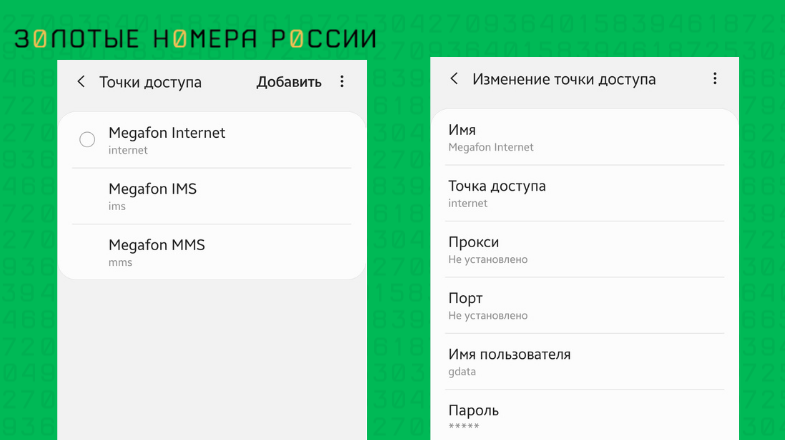
На iOS вам необходимо выбрать раздел настроек “Сотовая связь”, и в нем перейти в “Параметры данных”. На этом уровне меню выберите подраздел “Сотовая сеть передачи данных”.
После того как вы открыли нужный раздел меню настройки, вам необходимо добавить новую точку доступа APN, либо проверить и исправить ошибки, если у вас уже есть профиль MegaFon Internet — это позволяет пользоваться устройством для доступа к сети передачи данных от МегаФона любого типа — 3G, 4G либо GPRS.
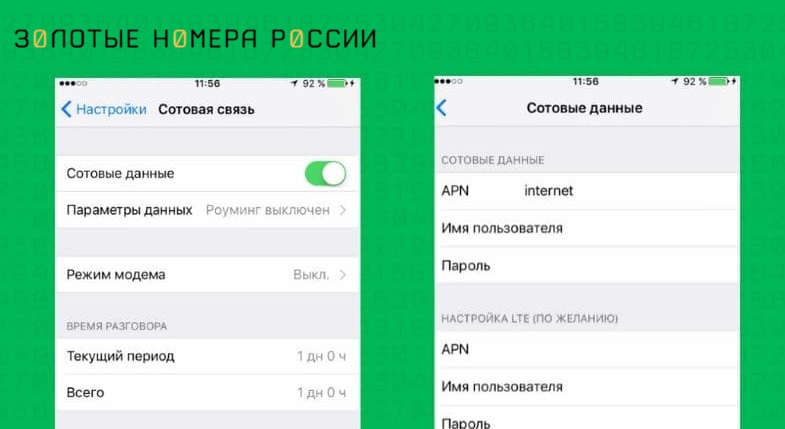
Имя для точки доступа к интернету МегаФон можно использовать любое, поскольку оно используется для простой идентификации нужной настройки пользователем. Однако, рекомендуется установить имя с указанием оператора и услуги — в данном случае МегаФон Интернет.
Для настройки интернета МегаФон используйте следующие обязательные параметры:
| APN | internet |
| Имя пользователя / Username / Login | gdata |
| Пароль / Password / Pass | gdata |
| Тип APN | default |
| MCC | 250 |
| MNC | 02 |
При настройке точки доступа к 4G интернету МегаФон на Андроид либо Айфоне можете не заполнять имя и пароль, и вместо gdata оставить поля пустыми. Также при настройке вы обязательно обратите внимание, что есть и другие пункты, не указанные в нашей таблице. Эти поля вам не требуется заполнять.
После создания точки доступа, важно убедиться, что нужная установлена по умолчанию, и будет использоваться при подключении к сети. Перезагрузите свое устройства, чтобы измененные настройки вступили в действие.
Устранение ошибок
Даже после того, как выполнена настройка точки доступа, и все необходимые параметры внесены правильно, абонент МегаФона может столкнуться с ситуацией, что интернет отсутствует, либо устройство не подключается к сети LTE. Давайте вместе разберемся, из-за чего может возникать проблема, и как решить ее.
Если ранее на своем мегафоновском номере не использовали интернет, то проверьте активна ли у вас данная услуга. Для этого воспользуйтесь кодом * 105 * 4 * 4 # — проверка и подключение услуги “Мобильный интернет”.
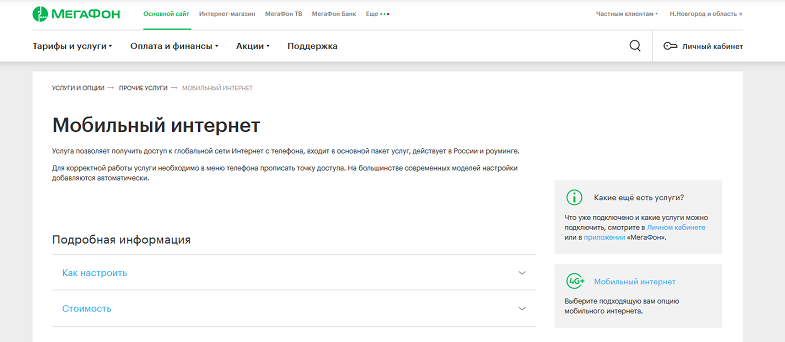
Если услуга на номере активна, но не удается подключиться к сети передаче данных, проверьте состояние баланса и наличие трафика в пакете. Если у вас тариф без включенных гигабайтов, то на балансе должна быть достаточная сумма для использования подключения.
Также проверьте, не отключено ли использование передачи данных на вашем телефоне.
Обязательно отключите вай-фай, даже если находитесь вне зоны используемых сетей. Дело в том, что рядом с вами могут быть доступны открытые сети без необходимости указания пароля, однако их сигнал может быть очень слабым. В результате ваше устройство подключается к этой сети, но доступ к интернету отсутствует.
А вот если ваш телефон поддерживает подключение к LTE, но подключается только в 3G либо GPRS/EDGE, проверьте в настройках активен ли у вас режим автоподключения ко всем доступным сетям. Дело в том, что в настройках может быть установлено только принудительное подключение к сети определенного стандарта, либо только к 2G и 3G.
Если же с настройками вашего устройства все в порядке, номер не заблокирован, есть остаток трафика, но интернет отсутствует, потребуется проверить сим-карту.
Для этого потребуется другой смартфон, позволяющий использовать подключение к сети передачи данных. На нем необходимо также проверить настройки точки доступа, активность использование сети интернет.
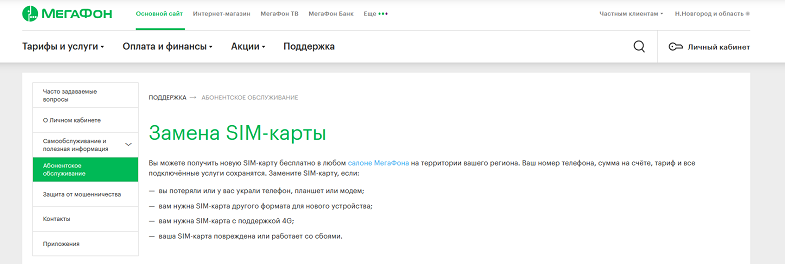
В случае отсутствия подключения к интернету на другом устройстве, обратитесь в любой из салонов сотового оператора для получения новой сим-карты. Выдача дубликата производится без дополнительной оплаты, и также вы сможете использовать свой номер, тарифный план, все активные не тел номере услуги.
Важно! Если на старой сим-карту у вас сохранены номера телефонов и сообщения, то обязательно выполните их копирование в память самого устройство либо в “облако”. На новую симку эти данные не переносятся, но вы сможете скопировать их после получения дубликата.

Главный редактор
стаж 20 лет
Золотые Номера России
После вставки приобретённой сим-карты в смартфон настройки интернета от Мегафон происходят, как правило, автоматически. Но никто не застрахован от сбоев этих настроек по различным причинам. Расскажу, что делать в таких ситуациях.
Автор видео: Appbrowser
Запрос автонастройки интернета
Следующими способами можно подключить доступ к интернету на мобильнике:
- послать в сообщении слово internet на
5049; - узнать по номеру
05049; - совершить вызов на
05190.
В ответ компания посылает на устройство соответствующую техническим данным смартфона конфигурацию, которая автоматически установит возможность Интернет-соединения.
Услугу настройки доступа к сети окажут и в контактном центре, если позвонить на 0500.
Все владельцы устройств с ОС Android могут после подсоединения сим-карты в ячейке смартфона, проделать следующее:
- отыскать специальное приложение, которое устанавливается на телефон в момент подключения сим-карты;
- открыть меню;
- кликнуть на «Параметры»;
- настройки будут установлены автоматически.
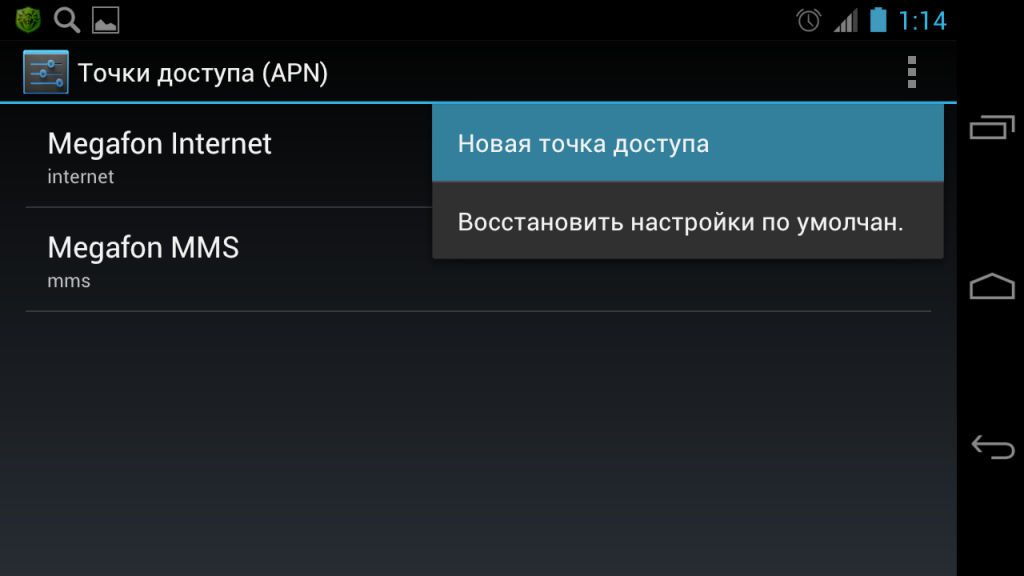
Интернет от «Мегафона» нетрудно и в ручном режиме настроить. Вот как это делается на Android:
- Из главного меню перейти в «Параметры».
- Найти «Беспроводные сети».
- Кликнуть на надпись «Мобильная сеть». Нажать на «Точки доступа (APN)» и на точку доступа – появится возможность вписать нужные сведения:
- какое угодно имя настроек выбрать;
- рядом с APN записать – internet;
- после слов тип APN вписать – default;
- там где MCC требуется рядом поставить – 250;
- а после MNC – 02;
- gdata в строке имя пользователя (можно ничего не вписывать);
- и где пароль также – gdata.
- Вернуться в раздел «Мобильная сеть» и активировать возможность приёма данных. Похожие настройки могут произвести и владельцы «яблочного» смартфона.
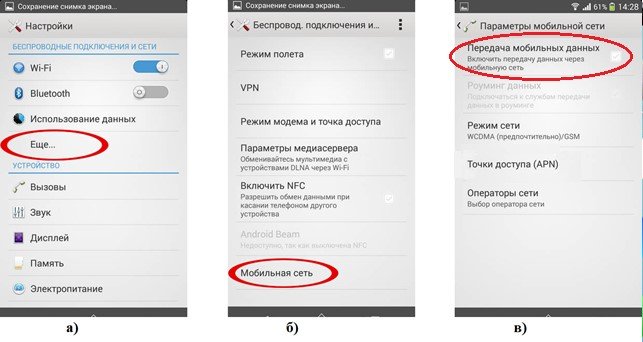
Ручные настройки интернета на iPhone
Вот что надо предпринять для налаживания доступа в Интернет для iPhone:
- Через меню найти раздел отвечающий за прописку данных.
- Последовательно выбрать сначала «Сотовая связь», а потом сразу – «Сотовая связь передачи данных» и кликнуть на эту надпись, далее вписать следующие параметры в строки:
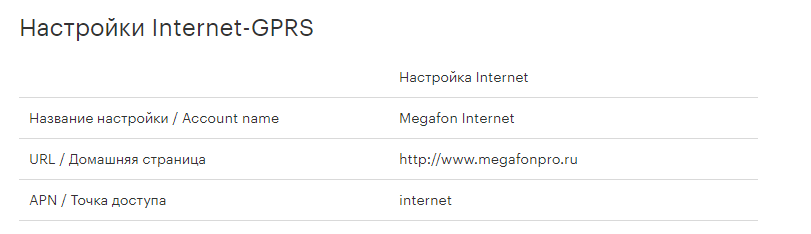
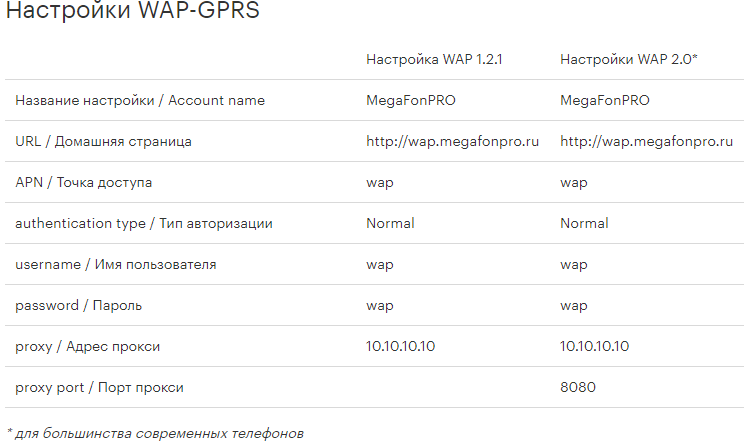
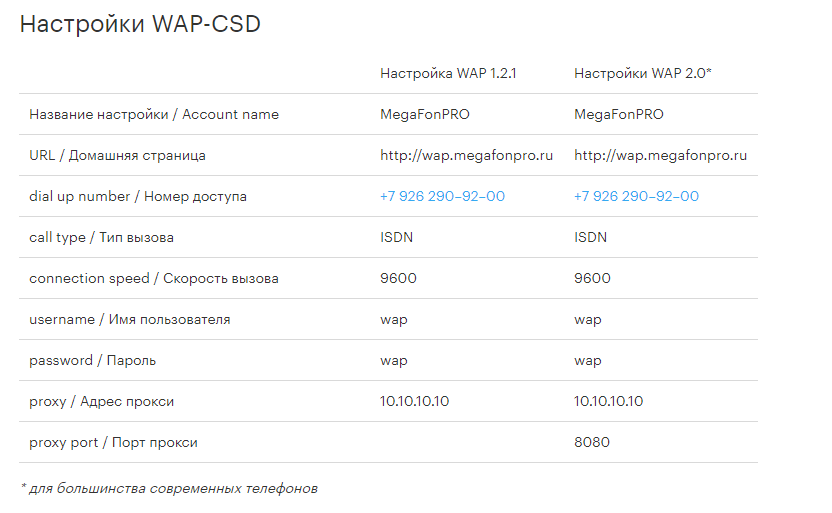
- понравившееся имя настроек написать;
- в строке с APN записать – internet;
- рядом с типом APN вписать – default;
- возле MCC надо оставить – 250;
- в строчке с MNC записать – 02;
- gdata занести после имени пользователя и пароль (строка может не заполняться).
- Возвратиться в раздел «Сотовая связь».
- Кликнуть на «Голос и данные» и найти нужный параметр в пункте «2G/3G/LTE».
Вот такие простые и доступные всем настройки.
Дата: 3 ноября 2017 | Обновлено: 25 декабря 2018 | Автор: Igor F.
Большинство людей привыкло к тому, что при подключении к услугам того или иного сотового оператора, уже «из коробки», после установки SIM-карты в телефон или планшет, все услуги работают корректно. Признаться, отчасти это верно, ведь процедура настройки обычно происходит в теневом режиме и выполняется весьма оперативно.

Однако иногда можно столкнуться с некорректной работой тех или иных услуг, либо же и вовсе с отказом их работать. В таком случае может возникнуть необходимость произведения настройки самостоятельно. И сегодня мы поговорим о том, как настроить мобильный интернет на МегаФон, если вдруг с использованием данной услуги на мобильном девайсе возникли какие-то проблемы.
Как настроить интернет на телефоне МегаФон автоматически
Заказать автоматические настройки интернета абоненты МегаФона тремя простыми способами:
- Отправка смс на 5049, в теле которого будет указан текст «internet» (без использования кавычек);
- Звонок на номер 05049;
- Звонок на номер 05190.
При инициировании данной процедуры сервер оператора получает данные об устройстве, с которого запрашиваются автоматические конфигурации, и отправляет на него месседж с наиболее совместимой версией конфигураций.
После выполнения любого из вышеописанных действий на телефон или планшет поступит смс с настройками. После открытия сообщения необходимо будет дать свое согласие на установку конфигураций в систему девайса.
Несмотря на то, что данный вариант настройки кажется самым простым, его не всегда можно использовать, так как настройки могут некорректно установиться в систему гаджета, и конфигурацию придется производить вручную. И о том как это делается, мы поговорим ниже.
Как настроить мобильный интернет МегаФон на телефоне или планшете вручную
Независимо от того, пользуетесь вы планшетным компьютером или смартфоном, а также совершенно несмотря на то, под управлением какой операционной системы гаджет вы используете, настройки, вводимые в его системе, имеют идентичный вид. Говоря простыми словами, когда вы набираете номер телефона для звонка на iPhone, Android, Windows или домашнем стационарном телефонном аппарате, номер не меняется, он является фиксированным, и ровно так же происходит и с параметрами, которые должны быть указаны в системе используемого девайса для корректной работы на нем интернета.
Именно поэтому мы предлагаем разобраться с теми параметрами, которые следует указывать в используемом девайса, после чего уделить внимание отдельно вопросам о том, где конкретно вводить указанные параметры на технике разных производителей.
Правильные настройки интернета МегаФон
- Имя соединения: произвольно;
- Точка доступа (APN): internet;
- Имя и пароль пользователя: gdata/gdata (либо оставить пустыми оба поля);
- Тип используемой точки доступа (Тип APN): default;
- Параметры MCC: 250;
- Параметры MNC: 02;
После сохранения введенных настроек, а также перезагрузки девайса, мобильный интернет начнет работать корректно.
Как настроить интернет МегаФон на Андроиде
Видеоинструкция
Если вы пользуетесь смартфоном или планшетом под управлением Android, вводить рассмотренные настройки необходимо в разделе «Точки доступа ANP», а попасть в него можно следующим образом:
- Запустите настройки устройства.
- Переместитесь в пункт настроек «Беспроводные сети».
- Откройте меню «Мобильная сеть».
- Перейдите в «Точки доступа» и создайте новый параметр с настройками, рассмотренными нами выше.
Как настроить интернет МегаФон на Айфоне
Обладатели устройств под управлением iOS (iPhone и iPad) могут ввести аналогичные настройки, что позволит им получить доступ к интернету со своего гаджета. Вводить данные параметры следует в соответствующем разделе системы устройства, попасть в который можно так:
- Запустите меню «Настройки».
- Переместитесь в пункт «Сотовая связь».
- Потом в «Параметры данных».
- Далее раздел «Сотовая сеть передачи данных» заполняете вышеуказанными параметрами.
Видеоинструкция
Как настроить интернет Мегафон на Windows Phone
Пользователи устройств на операционной системе от Майкрософт также могут ввести настройки в систему своего девайса, после чего он сможет корректно работать в мобильном интернете. Попасть в раздел для ввода параметров можно так:
- Запустите приложение настроек.
- Откройте пункт «Передача данных»
- Нажмите на кнопку «Добавить точку интернет-доступа».
После выполнения такой настройки, независимо от типа используемого девайса и его ОС, вам останется лишь сохранить введенные данные, перезагрузить устройство и начать использование интернета.
Помогла статья? Оцените её
![]() Загрузка…
Загрузка…
А еще у нас есть классный YouTube канал. Присоединяйтесь 

Автор статьи
Администратор и автор многих материалов на сайте. Интересуюсь технологиями связи уже более 10 лет. Стараюсь непредвзято рассматривать тарифы и услуги операторов.
Cтатьи по теме:



FAQ по оператору Danycom,FAQ по оператору Yota,FAQ по оператору Атлас,FAQ по оператору Билайн,FAQ по оператору ВТБ Мобайл,FAQ по оператору Газпромбанк Мобайл,FAQ по оператору Гудлайн,FAQ по оператору Крымтелеком,FAQ по оператору Летай,FAQ по оператору МегаФон,FAQ по оператору МТС,FAQ по оператору Ростелеком,FAQ по оператору СберМобайл,FAQ по оператору Теле2,FAQ Тинькофф Мобайл,Ликбез



Многие абоненты, которые только подключились к сети «Мегафона» (чтобы использовать мобильный интернет на телефоне или сеть 3G/4G на компьютере), не знают, что необходимо сделать, чтобы интернет заработал. Как настроить подключение для разных «операционок»? Какие данные вводить и где? Можно ли как-то провести автоматическую настройку?
Как получить автоматические настройки интернета от оператора «Мегафон»
Когда юзер впервые вставляет SIM-карту от «Мегафона» в новый девайс и включает его, на него приходит СМС с автоматическими настройками как интернета, так и MMS. Абоненту остаётся только принять их — и ему уже можно выходить в интернет, но при условии, что в настройках активирована передача данных.

Откройте СМС, которое вы получили от оператора для автоматической настройки интернета
Если вдруг сообщение не пришло, не отчаивайтесь: вы его легко можете вызвать. Для этого отправьте СМС с текстом 1 на номер оператора 5049.
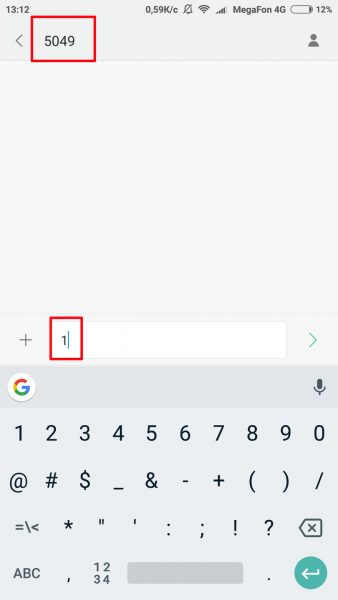
Введите 1 в сообщении и отправьте его на 5049
Получить автоматические настройки конфигурации можно через бесплатный звонок на номер 0500. Однако в этом случае заранее узнайте точное название своей модели смартфона. Дозвониться вы сможете на этот номер в любое время суток.
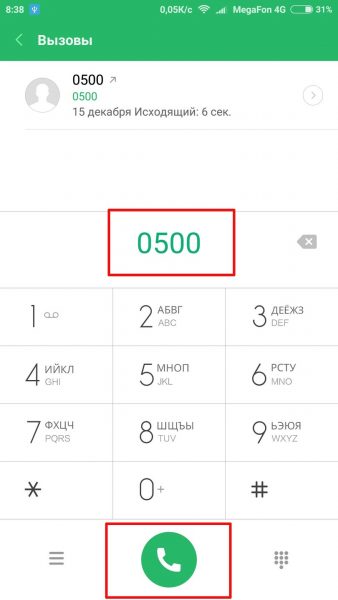
Позвоните на номер 0500, чтобы быстро получить сообщение с конфигурациями
Как настроить интернет от «Мегафона» вручную на смартфоне и планшете
Ручная настройка не такая сложная, как кажется на первый взгляд. Вам лишь нужно вбить конкретные значения параметров в настройках точки доступа. Рассмотрим, как добраться до этих настроек в каждой мобильной «операционке».
Таблица: данные, которые нужно вводить
| Параметр | Значение |
| Имя настроек | любое |
| APN | internet |
| Имя пользователя | gdata или оставить пустое поле |
| Пароль | gdata или оставить пустое поле |
| Тип APN | default |
| MCC | 250 |
| MNC | 02 |
Настройка на Android
Для владельцев мобильных девайсов на «Андроиде» процедура будет следующая:
- Идём в настройки (значок в виде шестерёнки в меню или на главном дисплее).

Включаем меню с настройками
- Заходим в блок, посвящённый мобильным сетям.
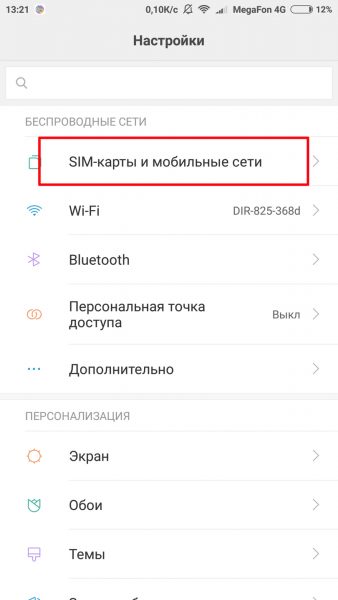
Переходим в блок «Мобильные сети»
- Запускаем раздел для нашей SIM-карты.
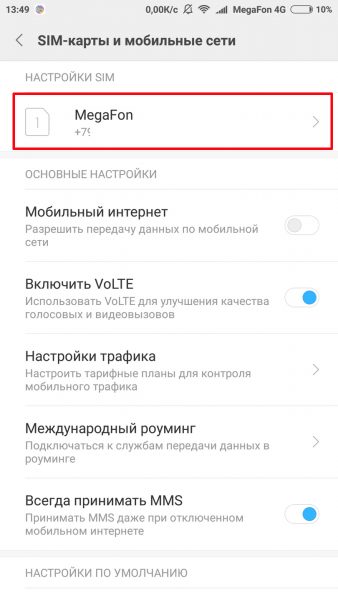
Выбираем SIM-карту от «Мегафона»
- В разделе для мобильной сети раскрываем пункт с точками доступа.
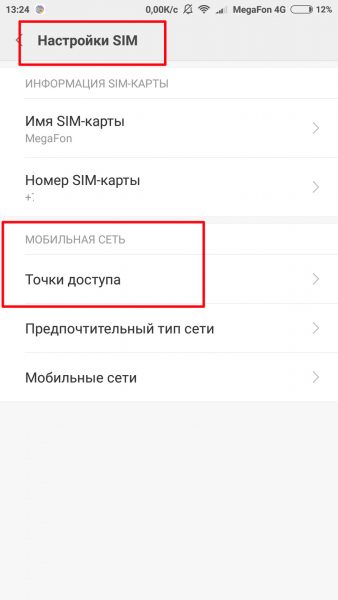
Переходим к точкам доступа
- Если у вас нет подключения Megafon, тапаем по плюсу внизу. Если есть, открываем его.
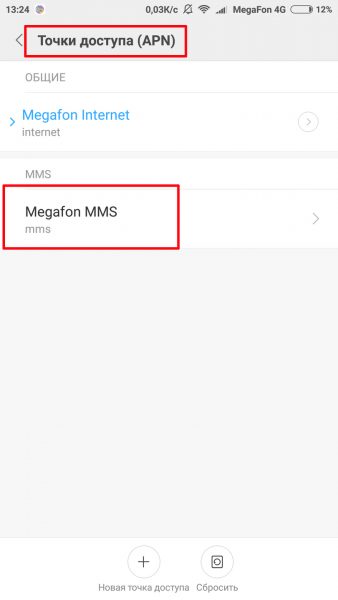
Кликаем по плюсу, чтобы добавить новую точку
- Вбиваем все имеющиеся данные, указанные в таблице вверху, в поля.
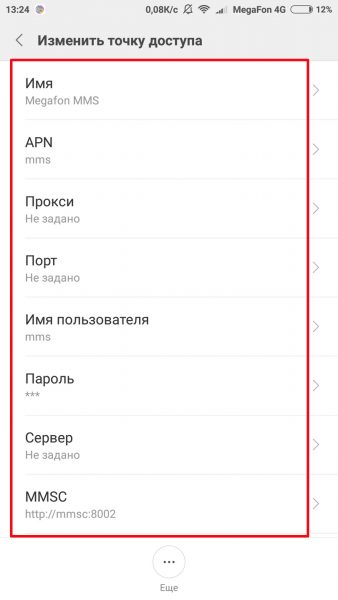
Введите все необходимые данные
- Вернитесь в раздел «Мобильные сети и SIM-карты» (либо просто «Мобильная сеть») и убедитесь, что у вас включён пункт «Мобильный интернет» или «Передача данных».
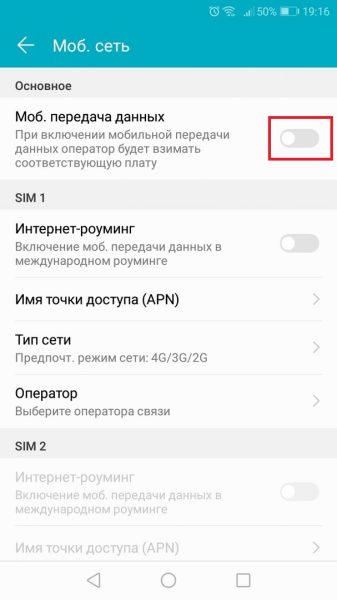
Включите передачу данных в настройках
Настройка на iOS
Названия разделов настроек на «Айфонах» отличаются от тех, что есть в «Андроиде», поэтому нужна отдельная инструкция:
- Раскрываем блок с настройками (та же шестерёнка, только немного изменённая).

В меню откройте пункт «Настройки»
- Переключаемся на меню «Сотовая связь».
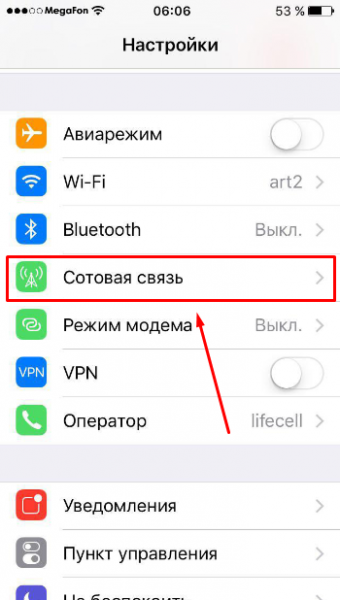
Переходим в раздел «Сотовая связь»
- В разделе «Сотовая связь» напротив первого пункта «Сотовые данные» должен стоять яркий зелёный тумблер. Это будет означать, что передача данных на телефоне включена. Теперь нам нужен блок с параметрами данных.
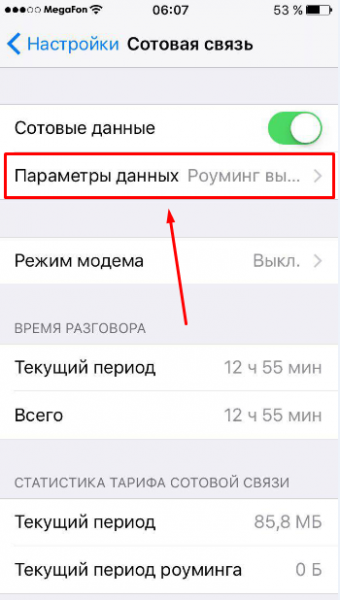
Раскрываем раздел «Параметры данных»
- Запускаем третий блок «Сотовая сеть передачи данных».
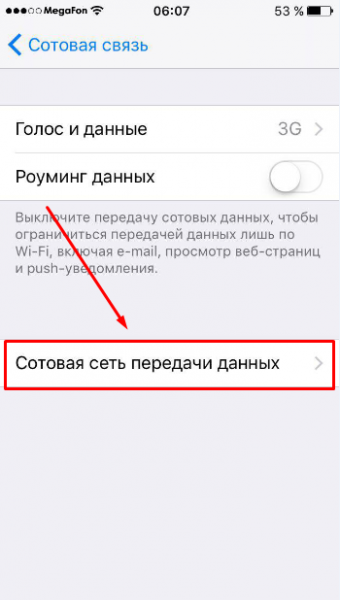
Открываем третий раздел
- Пишем все указанные значения для параметров.
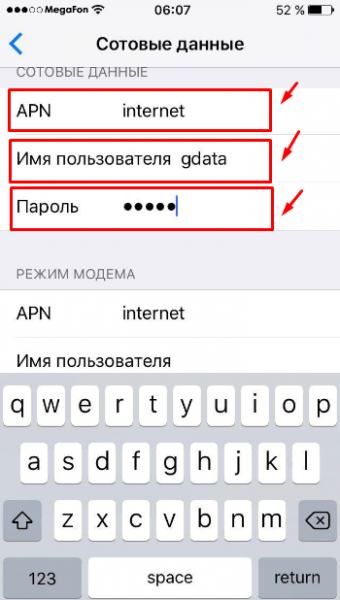
Введите все сотовые данные
Настройка на Windows Phone
Для моделей телефонов на базе Windows инструкция такая:
- Переходим в настройки в списке разделов (используйте для быстрого поиска иконку в виде лупы слева вверху).
- Переключаемся на блок для передачи данных. Жмём на «Добавить».
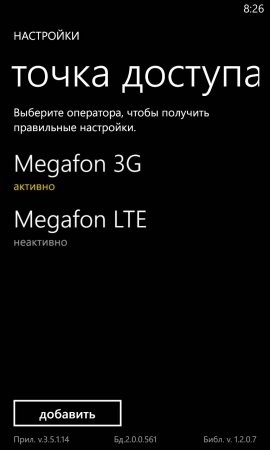
Нажмите на кнопку «Добавить»
- Пишем все данные и сохраняемся с помощью круглой иконки с галочкой в центре.
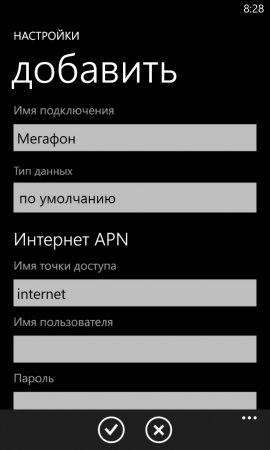
Добавьте новую точку доступа на Windows Phone
Настройка интернета на 3G/4G-модемах от «Мегафона» на компьютере
В модемы с USB-выходом от «Мегафона» уже вшито необходимое ПО для автоматической настройки девайса при его подключении к ноутбуку или стационарному ПК.
Как подключить модем
Подключение и начальная настройка модема будет следующей:
- Вставляем модем с SIM-картой в слот USB.

Подключите модем к ПК
- «Операционка» определит подключённый девайс — запустится небольшое окно автозапуска. Кликаем по ссылке на исполняемый файл в нём.
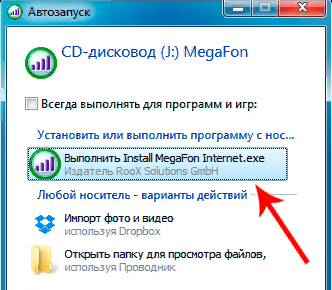
Начните установку через автозапуск
- Если оно не появилось на экране, переходим в главное окно «Проводника», жмём ПКМ (правой клавишей мыши) и выбираем первый пункт для установки.
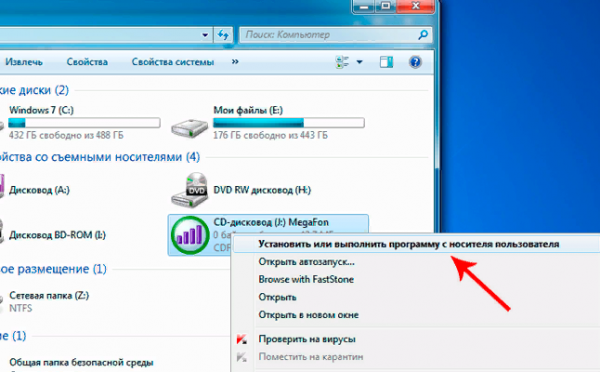
Начать установку можно через «Проводник»
- Подтверждаем инсталляцию на начальном экране мастера установки. Ждём, когда закончится инсталляция.
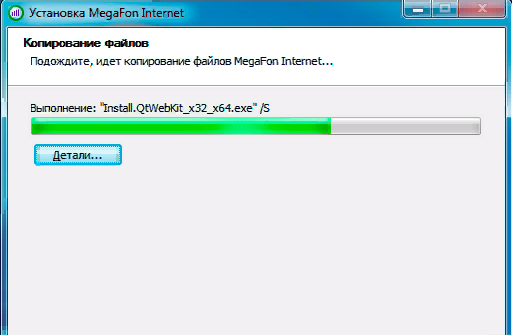
Подождите, пока программа установится
- Кликаем по «Подключиться» в правом верхнем углу окна.
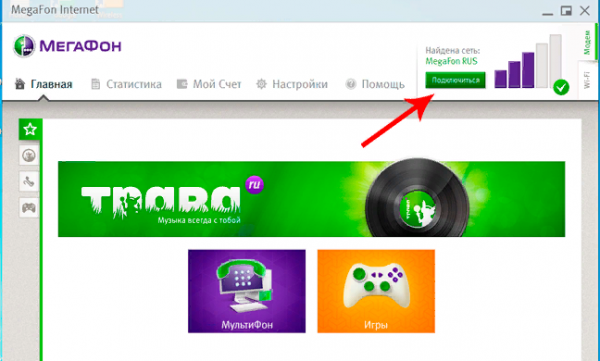
Подключитесь к сети с помощью кнопки вверху
- В интерфейсе вам сразу будет показан уровень сигнала.
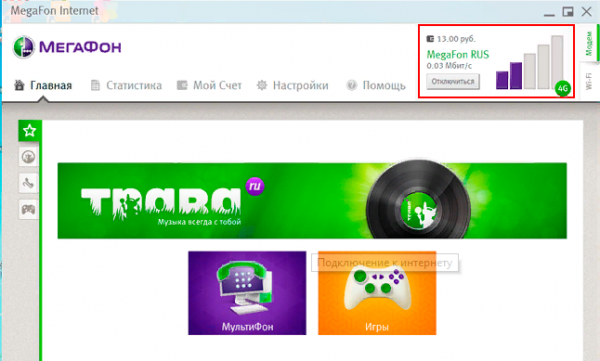
В утилите вы можете наблюдать за уровнем сигнала
- Если сеть не будет автоматически обнаружена, жмём на зелёную кнопку «Искать».
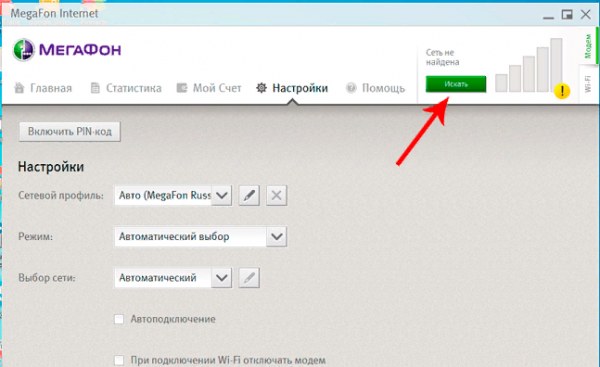
Кнопка «Искать» поможет найти сеть, если модем ещё этого не сделал
- В разделе «Настройки» устанавливаем автоматический выбор для типа сети: 3G, 2G, LTE. Программа сама будет менять виды сети в зависимости от того, какой сигнал будет ловить девайс в текущем местоположении.
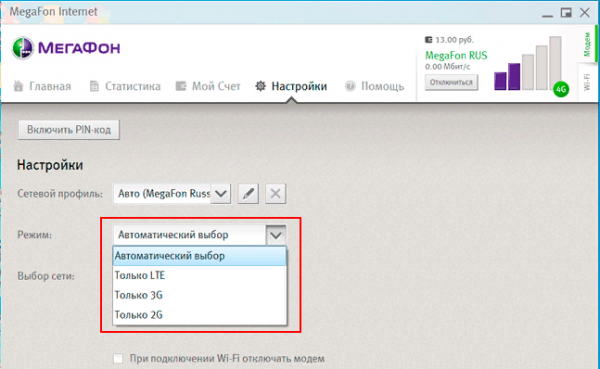
Выберите автоматический режим в настройках
- Запускаем любой браузер и открываем какой-нибудь сайт, чтобы проверить, работает ли интернет.
Как создать подключение средствами Windows
Если фирменная утилита от «Мегафона» не установилась или не создала новое подключение, задайте все настройки самостоятельно через «Панель управления»:
- Вызываем «Панель управления» через код control в окне «Выполнить» (откройте через Win и R).
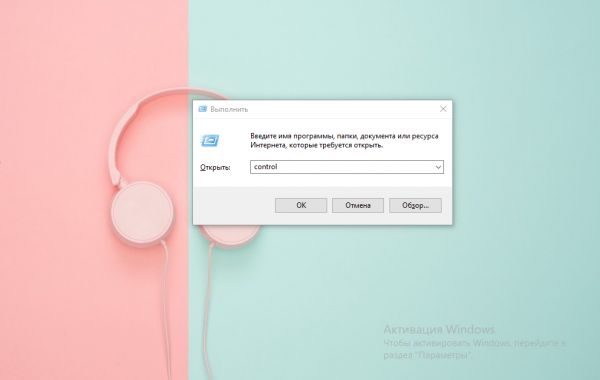
Выполните команду control в окне «Выполнить»
- Переходим в «Центр управления сетями и общим доступом».
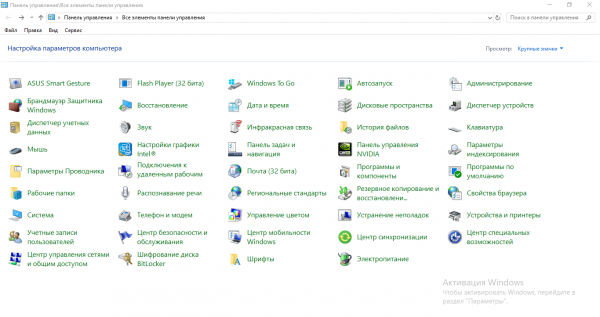
На панели открываем «Центр управления сетями и общим доступом»
- Включаем мастер по созданию и настройки подключения.
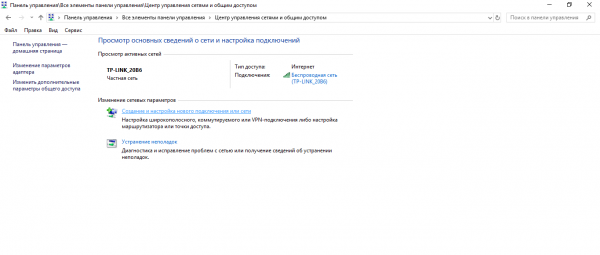
Кликаем по ссылке «Создание и настройка подключения»
- Выделяем первый пункт и жмём на кнопку «Далее».
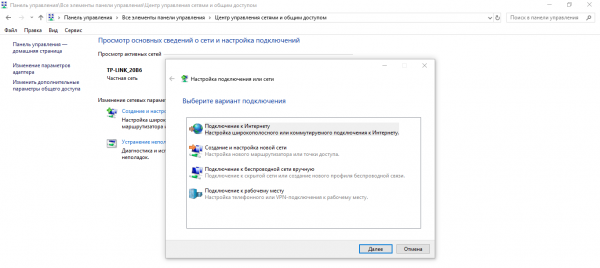
Выберите первый пункт и нажмите на «Далее»
- Кликаем по ссылке «Коммутируемое».
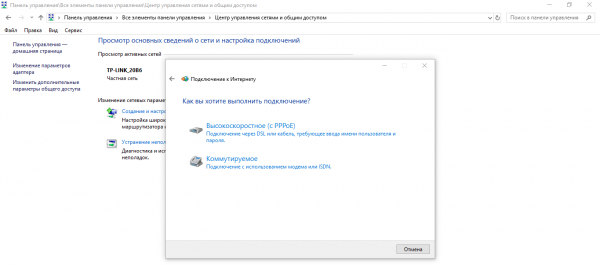
Перейдите к коммутируемому соединению
- Если даже «операционка» не обнаружит сразу ваш модем, щёлкаем по «Всё равно создать подключение».
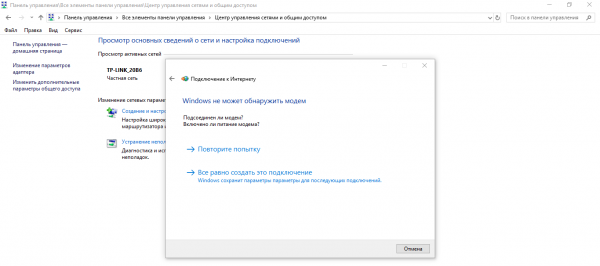
Если появилась ошибка, перейдите к принудительному созданию подключения
- Заполняем анкету:
- имя пользователя, например, Megafon Internet;
- набираемый номер — *99#;
- точка доступа APN (если есть) — internet;
- пароль оставляем пустым.
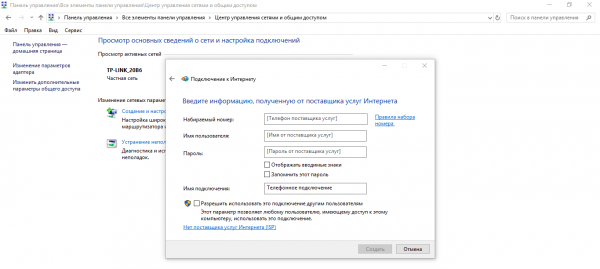
Введите все данные из списка в мастере создания подключения
- Щёлкаем по «Создать». Проверяем подключение в любом обозревателе.
Настройку интернета от «Мегафона» на телефоне или ПК можно проводить в автоматическом или в ручном режиме. Но даже самостоятельный ввод данных довольно прост: найти раздел, посвящённый точкам доступа APN, и вбить конкретные данные. В случае с модемом всё настраивается в основном автоматически: необходимо только запустить инсталляцию фирменной утилиты. Однако даже если что-то пошло не так, вы можете создать подключение средствами самой Windows.
- Распечатать
Оцените статью:
- 5
- 4
- 3
- 2
- 1
(3 голоса, среднее: 5 из 5)
Поделитесь с друзьями!
На чтение 5 мин Просмотров 1.9к. Опубликовано 23.12.2019
Каждый пользователь телефона или планшета, вставляя в своё устройство сим-карту оператора Мегафон, думает в первую очередь о том, как правильно настроить доступ к интернету. Разные смартфоны предполагают различия в настройках.
Тем, у кого эти манипуляции вызывают затруднения, хочу рассказать как получить настройки интернета Мегафон.
Как правило, если у вас современный смартфон, то при первом включении настройки автоматически будут включены, в том числе и для интернета. Но никто не застрахован от любых сбоев и тут на выручку придут знания, как вручную настроить интернет.
Чтобы осветить все нюансы, последовательно расскажу об обоих методах: ручном и автоматическом варианте.
Содержание
- Своими руками на Android
- Вручную настроить доступ на iPhone
- В ручном режиме для Windows Phone
- Доступ в интернет для 3G, 4G USB-модема
Владельцы android устройств должны начать настройки с раздела «Параметры» – в главном меню. Отыскать там «Беспроводные сети», нажать на «Мобильная сеть», кликнуть на «Точка доступа (APN)» и перейти к вводу данных:
- выбрать общее название для этой настройки;
- APN (это точка доступа) – вписать: internet;
- в графе: тип APN записать – default;
- MCC (код для идентификации оператора): выставляем – 250;
- MNC (сетевой код) – 02;
- в строке «Имя пользователя» вписать – gdata, но не обязательно – можно ничего не вставлять;
- Пароль – gdata, либо ничего не вписывать.

Чтобы начать пользоваться интернетом на своём устройстве не забудьте в подпункте «Мобильная сеть» переместить в нужное положение переключатель. Это всё, что требуется для благополучной работы в сети интернет на устройстве с Андроидом.
Вручную настроить доступ на iPhone
Владельцы «яблочного» смартфона могут практически по такой же схеме настроить интернет на iPhone. В меню надо выбрать – «Сотовая связь», затем кликнуть на надпись « Сотовая связь передачи данных» и ввести:
- любое понравившееся имя настроек;
- в строке APN записать – internet;
- пункт тип APN помечаем – default;
- последовательно идентификационные коды: MCC – 250 и вслед за ним MNC –02;
- пункт «Имя пользователя» – gdata.
Завершая установки для айфона напомню, что для беспроблемной работы интернета должны находиться в активном положении ползунки подпунктов «Сотовые данные» и «Включить 3G», которые находятся в пункте «Сотовая связь» в главном меню.

В ручном режиме для Windows Phone
Для Windows Phone практически все также, как и для вышеописанных устройств. Местонахождение настроек здесь также в меню. Кликнуть на «Передача данных», затем – «Добавить точку интернет-доступа». Приступить к заполнению пунктов:
- любое имя для этих настроек;
- строка APN требует записи – internet;
- соответственно, тип ATN должен быть – default;
- пункт UserName не требует ничего, но можно вписать gdata;
- коды для идентификации: MCC – 250 и MNC – 02.

Для отключения вручную доступа к сети и запрета передачи данных надо просто отключить в настройках меню пункт «Передача данных».
Доступ в интернет для 3G, 4G USB-модема
USB Модемы 3G, а теперь уже и 4G появились, которые используются многими клиентами «Мегафона» для подключения к интернету переносных устройств: ноутбука, планшета. Нередко когда и на стационарном компьютере только благодаря такому маленькому устройству, можно подключиться к Всемирной паутине.
При первом подключении модем вполне может сразу заработать автоматом, но не всегда. Для случая, если модем не «оживает» имеются следующие ручные подстройки, которые надо сделать, кликнув на «Настройки» в самой программе для этого устройства:
- какое угодно имя профиля можно выбрать;
- APN: как и положено выбрать – internet;
- номер для дозвона необходим –
*99#; - пункты для имени и пароля можно оставить пустыми.
Замечу, что в случае, если не получается добиться вручную доступа к сети, которая и автоматически не заработала, надо обратиться за помощью к оператору. У компании «Мегафон» есть все возможности для того, чтобы оказать помощь всем своим пользователям.
Перечислю самые удобные варианты настройки работы интернета на любом устройстве после обращения к оператору.

Заказать через смс, послав сообщение с текстом «Internet» на номер 5049, буквально сразу в ответном СМС компания отправит пользователю всю нужную информацию. Останется только подтвердить своё согласие.
Позвонить в контактный центр по бесплатному номеру 0500 – отличный вариант для решения этой проблемы. Однако надо иметь в виду, что этот способ предполагает наличие достаточного времени и терпения у пользователя, потому что не всегда сразу можно получить ответ консультанта.
Иногда приходится ждать от 5 до 20 минут пока освободиться специалист. Услышав голос работника компании, надо чётко изложить суть своей просьбы и следовать инструкциям консультанта.
Самый быстрый вариант получения необходимой помощи это воспользоваться возможностями специальных номеров: 05190 или 05049. Набрав на клавиатуре любой из этих номеров и нажав на вызов можно автоматически получить в сообщении системные параметры с готовыми настройками доступа к сети.
Всё что нужно сделать, это сохранить эти параметры на устройстве. Этот способ предпочтительный как для новичков, так и для тех, кто не имеет достаточно времени на другие варианты.
Владельцы устройств с операционной системой Android имеют преимущество по сравнению с пользователями смартфонов с другими ОС. Настройка данного доступа на устройствах с Android происходит благодаря встроенной в саму систему возможности установки специального приложения от «Мегафона» со страницы https://moscow.megafon.ru/help/soft/.
Чтобы меню этого приложения появилось на устройстве, достаточно установить сим-карту «Мегафона». Вот что надо делать далее для получения настроек интернета:
- запустить само приложение;
- зайти в меню;
- активировать пункт «Параметры».
Сегодня, когда на смену старым добрым мобильным телефонам повсеместно пришли миникомпьютеры – смартфоны, остро встал вопрос о том, как настроить интернет на данных устройствах. Дело это не хитрое, хотя и не такое уже и простое, тем более что правила настройки интернета у разных операторов сотовой связи, хоть незначительно, но отличаются. В этой статье мы разберём вопрос о том, как же настроить интернет МегаФон на Андроид.
Варианты настроек интернета на смартфоне
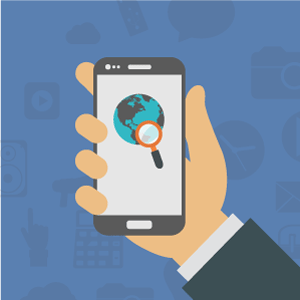 Существует всего три способа настройки сети на Андроид-устройствах. Это автоматическая настройка, ручная и при помощи оператора МегаФон. Далее мы рассмотрим все три способа.
Существует всего три способа настройки сети на Андроид-устройствах. Это автоматическая настройка, ручная и при помощи оператора МегаФон. Далее мы рассмотрим все три способа.
Автоматическая настройка
В том, как настроить интернет на МегаФоне на Андроиде автоматически, ничего сложного нет: именно этим способом настройки пользуется подавляющее большинство абонентов всех сотовых операторов. В названии способа кроется и его суть: вам практически ничего делать не нужно, смартфон или планшет настроит интернет сам.
Для этого вам нужно только выключить устройство путем его выключения или изъятия батареи. После чего вам необходимо снова включить смартфон или планшет, при этом не забыть вставить карточку МегаФона. Далее ваш гаджет должен всё сделать сам. То есть автоматически настроиться на сеть.
Настройка при помощи оператора МегаФон
Если по каким-то причинам первый способ настройки не дал результатов, не стоит отчаиваться. В МегаФоне существует услуга настройки интернета с помощью оператора, который, как не трудно догадаться, является живым человеком.
Как на Андроиде настроить интернет МегаФон? Вам нужно будет позвонить на короткий номер 0500 и оператор в СМС пришлёт вам прямо на телефон все настройки. Для этого вам нужно знать только свою модель смартфона. Обычно вожделенная СМС-ка приходит в течение 5-10 минут.
Затем следует собственно настройка интернета МегаФон на Андроиде вручную: абонент сохраняет полученные от оператора настройки, после чего перезагружает свой телефон. И вуаля – в вашем мобильном устройстве появился интернет.
Ручная настройка
Обычно знания первых двух способов достаточно для настройки интернета. Но в очень редких случаях они не срабатывают. Но и это не повод для паники. Существует еще ручная настройка интернета МегаФон на телефоне Андроид, и о ней я сейчас подробно расскажу.
Кстати говоря, этим способом часто пользуются продвинутые пользователи:
- Первое, что вам нужно сделать, так это отключить передачу данных в выпадающем меню.
- Далее вам нужно будет пройти по пути «Настройки – Беспроводные сети – Мобильная сеть – Точки доступа (APN)».
- После чего вы должны будете создать абсолютно новый профиль. У которого должны быть такие параметры:
- APN – internet;
- Имя пользователя и пароль – пустые;
- Тип APN – default;
- MCC – 250;
- MNC – 02.
- Ну и последний этап – перезагрузите своё устройство. Если вы всё сделаете правильно, интернет обязательно появится.
Как настроить интернет от МегаФона на планшете
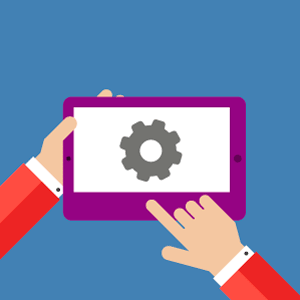 Перед тем как на Андроиде настраивать интернет от МегаФон, вы должны чётко знать каковы возможности вашего девайса. А точнее, есть ли в вашем устройстве встроенный модуль, который поддерживает технологию 3G. Если такового нет, то вам нужно подключить внешний 3G-модем. Но это совсем тяжёлый случай, сегодня практически все современные планшеты имеют встроенные 3G-модемы (честно говоря, планшетов, которые бы их не имели, я даже и не знаю). Но вернёмся, собственно, к настройке вашего гаджета.
Перед тем как на Андроиде настраивать интернет от МегаФон, вы должны чётко знать каковы возможности вашего девайса. А точнее, есть ли в вашем устройстве встроенный модуль, который поддерживает технологию 3G. Если такового нет, то вам нужно подключить внешний 3G-модем. Но это совсем тяжёлый случай, сегодня практически все современные планшеты имеют встроенные 3G-модемы (честно говоря, планшетов, которые бы их не имели, я даже и не знаю). Но вернёмся, собственно, к настройке вашего гаджета.
Итак, если у вас свежекупленный лицензированный планшет, то в нём наверняка уже прописаны данные всех сотовых операторов России. Поэтому для настройки сети нужно всего лишь вставить карточку, выбрать нужного вам оператора, в данном случае МегаФон. После чего нажать кнопку «Подключить».
После этих нехитрых действий интернет должен появиться автоматически. Конечно, если вы находитесь в зоне покрытия 3G-сети.
Если этого не произошло, или ваш планшет куплен у какого-то «серого» продавца, то вам нужно вбить настройки сети вручную. Как это сделать?
Настройка 3G-сети на планшете вручную
Если ваше устройство поддерживает прием текстовых сообщений, для активации интернета вам нужно отправить на короткий номер 5049 СМС с цифрой 1. После того, как вам в ответном СМС придут настройки сети, нужно будет их сохранить, а после этого просто перезагрузить планшет. Через несколько секунд после перезагрузки интернет должен появиться.
Если вы собираетесь подключать интернет не при помощи SIM-карты а через 3G-модем, то в этом случае он настраивается следующим образом:
- Заходим в настройки планшета.
- Находим раздел меню – «Мобильные сети» (он может прятаться в разделе «Другие сети» или «Еще» в зависимости от модели планшета).

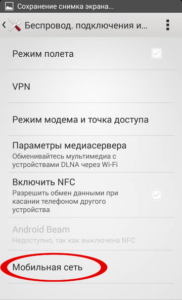
- Далее создаём новую точку доступа со следующими параметрами:
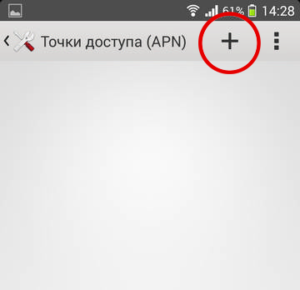
- Назвать свою точку доступа вы можете как захотите. Например, дать свое имя или имя оператора Megafon.
- Далее заполняете поле «ММС». Там вы вводите код страны – 250.
- Поля, где нужно указать логин и пароль, оставляете пустыми.
- В строке «Код сети» пишите цифру 2.
- В строке «Точка доступа» пишите слово «Internet» (без кавычек, разумеется).
- Остальные поля можете не изменять. Они не влияют на подключение.
- Жмёте «Сохранить».
- После выполнения этих процедур вам нужно будет перезагрузить свой планшет.

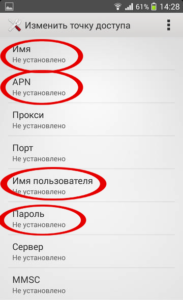
Интернет должен появиться.
Настройка 3G/4G сети МегаФон на модеме
3G/4G модемы МегаФон очень популярны в нашей стране. Главное их достоинство в том, что они обеспечивают подключение к сети ноутбуков или стационарных компьютеров за городом или в командировках. Вам не нужно иметь стационарную точку доступа. А в России с её огромными просторами это очень важно.
В подавляющем большинстве случаев никаких действий с модемом производить не нужно. Вам нужно всего лишь вставить модем в своё устройство и он автоматически найдёт сеть, если она есть.
Ручная настройка 3G/4G модема от МегаФон
Этот способ интересен продвинутым пользователям компьютерной техники, которым по каким-то причинам нужно подкорректировать стандартные настройки. Итак, порядок подключения следующий:
- Прежде всего вы находите свободный USB-порт и вставляете в него свой модем.
- Далее вы ждёте, пока сработает автозапуск.
- После этого вам будет необходимо установить встроенную программу MegaFonInternet.
- Драйвера на ваше устройство установятся автоматически. Вам делать ни чего не нужно. Просто немного подождать.
- После установки программы MegaFonInternet запускаем её и ожидаем, пока она найдёт модем.
- Ну и финальная стадия – жмём кнопку «Подключить». Через несколько секунд вы войдёте в сеть.
Как подключить 4G модем МегаФон к планшету
Многие зададут вопрос, есть ли какие то отличия для подключения 4G-модема МегаФон к планшету Android. В принципе, подключение аналогично, но есть нюансы и о них я расскажу ниже.
Прежде всего вам нужно приобрести OTG-кабель, ещё известный как переходник USB – миниUSB (в планшетах обычно нет стандартных USB-портов). Через этот переходник вам нужно подключить свой модем к планшету. Планшет должен автоматически определить модем и автоматически подключиться к сети.
Если этого не произошло, вероятно, ваш планшет не умеет распознавать модемы. В этом случае вам необходимо его подключить вручную. О том, как это сделать, будет написано ниже.
Как вручную подключить интернет через 4G-модем
Включаете в настройках модема режим «Только модем». Это обязательно нужно сделать, так как обычно планшет определяет модем как оптический диск.
Эту операцию можно провести при помощи программы 3GSW, то есть вам нужно найти ее на планшете и запустить. Если программы нет, то ещё придётся её скачать и установить.
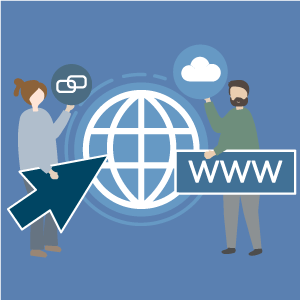 Если при помощи этой программы вам не удалось заставить свой модем работать в нужном для вас режиме и планшет по-прежнему распознаёт модем как оптический диск или флешку, то вам нужно будет воспользоваться помощью компьютера (надеюсь, что он у вас есть), на который вам нужно будет установить программу Hyper Terminal.
Если при помощи этой программы вам не удалось заставить свой модем работать в нужном для вас режиме и планшет по-прежнему распознаёт модем как оптический диск или флешку, то вам нужно будет воспользоваться помощью компьютера (надеюсь, что он у вас есть), на который вам нужно будет установить программу Hyper Terminal.
После установки «Гипертерминала» на свой комп вам нужно будет проделать следующие действия с 4G-модемом от МегаФон:
- Дождитесь, пока Hyper Terminal подключится к модему (на это уйдёт некоторое время, так как требуется ещё установить драйвера).
- Далее вы идёте по пути «Панель управления – Диспетчер устройств». Находите там свой модем и запоминаете или записываете номер порта и его скорость.
- После этого включаете программу Hyper Terminal и в настройках указываете сохранённые номер порта и скорость модема. Имя вы можете указать любое.
- Вводите команды «ate1» и «at^u2diag=0», после чего дожидаетесь ответа «OK» на каждый запрос.
- Только после этого вы можете отключить модем от своего компьютера и снова подключить его к вашему планшету.
Если вы всё сделали правильно и нигде не ошиблись, модем успешно найдёт сеть. Если ошиблись, то вам нужно будет проделать все вышеописанные операции повторно. Много? Согласен. Но иного пути нет.
Какие тарифы мобильного интернета МегаФон лучше всего использовать для ПК
Если вы собрались использовать мобильный интернет МегаФон на своём компьютере, то это подразумевает большой объём обмена информации и для комфортной работы вам потребуется специальный тарифный план.
Для работы на ПК в компании МегаФон предусмотрено, на мой взгляд, 2 тарифных плана из которых вы можете выбрать наиболее вам подходящий:
- Первый тариф называется «Включайся! Общайся». Он предлагает 12 Гб трафика, при этом в соцсетях и различных мессенджерах вы можете общаться без ограничений. К этому тарифному плану вы можете подключиться за 600 рублей в месяц.
- Второй тарифный план имеет название «Включайся! Смотри». Тут трафик максимальный из тех, что предоставляет компания МегаФон, – 16 Гб. Так же, как и по предыдущему тарифу, вы можете пользоваться всеми соцсетями и мессенджерами без лимита. Ещё один важный аспект – при этом тарифе вам предоставляется 20 Гб трафика для просмотра YouТube. Всё это стоит 950 рублей в месяц
Другие тарифные планы, пожалуй, будут слишком маленькими по предоставляемому трафику для комфортной работе на ПК. Они рассчитаны прежде всего на смартфоны.
Зона покрытия 3G от МегаФона
Если с тем, как настроить 3G-интернет МегаФон на Андроиде, мы более-менее разобрались выше, то теперь стоит остановиться на вопросе, где же вы сможете найти этот самый интернет. Для того что бы выяснить вам нужно обратиться к карте покрытия сети 3G, которая есть на сайте МегаФон.
3G сеть покрывает европейскую часть России практически полностью. Правда, с некоторыми прорехами на севере. На востоке, в Сибири, 3G-сеть покрывает в основном только большие города. Что естественно: медведям интернет ни к чему.
Зона покрытия 4G МегаФона
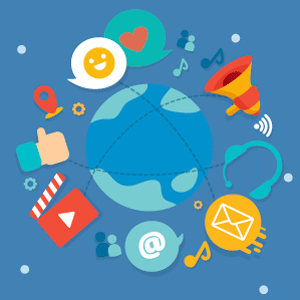 Для начала нужно написать несколько слов о том, что из себя представляют сети 4G. Это предпоследнее поколение беспроводных сетей. В них скорость интернета выше, чем 100 Мбит/с.
Для начала нужно написать несколько слов о том, что из себя представляют сети 4G. Это предпоследнее поколение беспроводных сетей. В них скорость интернета выше, чем 100 Мбит/с.
Естественно, для такого покрытия нужно устанавливать абсолютно новое оборудование. А это большие капитальные вложение, и, что самое главное, время.
Так что пока зона покрытия сети 4G от МегаФон заметно меньше. Эта сеть есть исключительно в крупных городах – областных центрах, и то не во всех.
Что делать, если интернет от МегаФон перестал работать
О том, что из себя представляет 3G/4G интернет от МегаФон, я, наверное, рассказал всё. Осталось последнее – что делать, если эта замечательная услуга у вас неожиданно пропала.
- Начать поиск причины исчезновения сети вам нужно с проверки баланса. Вполне возможно, что у вас просто закончились деньги на счете. В компании МегаФон баланс проверяется путем звонка на короткий номер *100# или вы можете зайти в личный кабинет на сайте МегаФон.
- Если с балансом всё в порядке, проверьте остаток трафика по интернету. Эту операцию можно сделать путём набора короткого номера *558#. То же можно увидеть и в личном кабинете.
- Если у вас интернет не пропал, а не включился сразу же при включении вашего устройства, нужно проверить, подключена ли у вас услуга «Мобильный интернет». Эта проверка осуществляется путем звонка на номер *105*306#. После чего у вас на экране выскакивает меню, в котором выбирается нужный пункт.
- Если и там всё в порядке, то попробуйте старый добрый дедовский метод. Перезагрузите свое устройство. Может, что-то заглючило.
- Если все перечисленные методы не приводят к ожидаемому результату, пора проверить, включен ли на вашем устройстве режим «Передача данных». Это можно сделать путем открытия настроек смартфона или планшета, после чего вам нужно будет посетить раздел «Передача данных», «Соединение для передачи данных» или «Мобильная сеть» (в разных устройствах название отличается).
- Если по-прежнему с интернетом у вас всё печально, советую отключить Wi-Fi на смартфоне или планшете. Обращаю ваше внимание на то, что при работе роутера от МегаФона Wi-Fi должен работать.
- Попробуйте проверить, доступна ли сеть конкретно для вашей SIM-карты. Для этого вам нужно найти еще один смартфон и вставить в него свою карточку. Если сеть всё равно не появилась, то обратитесь в ближайшее отделение МегаФона для замены вашей SIM-карты.
- Если же, напротив, на другом смартфоне интернет появился, то у вас, скорее всего, неправильно заданы настройки точки доступа. Для начала вам следует зайти по пути: Настройки → Беспроводные сети → Мобильная сеть → Точки доступа (APN). А там ввести следующие настройки:
- А. APN: internet
- В. Username / Login: gdata или оставить пустое поле
- С. Password / Pass: gdata или оставить пустое поле
- D. Тип APN: default
- E. MCC: 250
- F. MNC: 02
После выбора подходящего тарифного плана для смартфона или планшета одна из главных задач – настроить на мобильном устройстве доступ к сети интернет. В этом материале содержатся доступные пошаговые инструкции, как это лучше всего сделать на телефонах с ПО Андроид либо iOS.
Содержание
- Настройка интернета Мегафон на Android телефоне
- Как получить настройки мобильного интернета по СМС
- Установить на Iphone
- Команда для автоматической конфигурации 4G точки доступа Megafon
- Настроить интернет от Мегафон на планшете
С новых моделей современных девайсов зачастую можно выходить в интернет практически сразу после установки новой сим-карты – все настройки выполняются в фоновом режиме. Однако бывают случаи, когда телефон требуется настраивать именно абоненту.

Чтобы подключить и настроить вручную точку доступа 3g интернета для Мегафон в аппарате, работающем на платформе Андроид, рекомендовано выполнить следующий алгоритм действий:
- Зайти в настройки устройства. В разделе «Беспроводные сети» (названия меню могут несколько отличаться в зависимости от версии операционной системы) внизу списка выбрать пункт «Еще».
- Перейти в меню «Мобильные сети».
- Выбрав соответствующую сим-карту, открыть «Точки доступа (APN)».
- В открывшемся меню добавить новую точку доступа, кликнув по значку «+».
- Далее следует заполнить поля:
- Имя – megafon;
- APN – internet;
- Имя пользователя – gdata;
- Пароль – gdata;
- MNC – 02;
- MCC – 250.
После ввода данных нажать на три вертикальные точки в правом верхнем углу и в раскрывшемся списке выбрать «Сохранить». На этом настройка доступа полностью завершена. Перезагрузите устройство для вступления изменений в силу. Остается только проверить, открываются ли странички в браузере.
width=»800″ height=»450″ frameborder=»0″ allowfullscreen=»allowfullscreen»>
Для тех, кому не удалось самостоятельно подключиться несмотря на выполнение всех вышеперечисленных действий, ниже будут предложены дополнительные варианты, которые помогут получить настройки Megafon интернета на Андроиде.
Для автоматического выполнения данной операции необходимо будет отправить запрос мобильному оператору. Однако перед этим необходимо предварительно удостовериться, что в телефоне включена передача мобильных данных. Если галочка не стоит на этом пункте – следует ее поставить, иначе ничего не заработает.
Как получить настройки мобильного интернета по СМС

Как правило, после приобретения нового телефонного аппарата и установки в него сим-карты, все необходимые именно для вашей модели настройки WAP, MMS, GPRS-интернет приходят на телефон без каких-либо запросов. От пользователя требуется лишь сохранить их в мобильном, что позволяет автоматически настроить интернет Мегафона для Андроид смартфона.
Если же что-то сбилось и не работает, то существует возможность самостоятельно заказать настройки мобильного Мегафон интернета через смс. Эта процедура имеет следующую последовательность:
- Отправляется текстовое сообщение с цифрой «1» (без кавычек) на короткий сервисный номер 5049.
- В ответ на девайс придет сообщение, которое система может либо распознать сама, установив все необходимое без участия пользователя, либо его нужно будет открыть и прочитать. Затем следует нажать на кнопку «Установить» или на аналогичное по смыслу поле. Все зависит от модели и программной начинки, поэтому какого-то универсального способа не существует.
Таким образом, если сотовый телефон поддерживает автонастройку WAP, MMS и GPRS-интернет, то запросить и отправить интернет настройки на телефон Мегафон можно для всех девайсов на платформе Андроид. Проблем у пользователей при активации вышеприведенным схемам обычно не возникает.
Установить на Iphone
Для тех, кому нужно настроить интернет на Айфоне, разница в установке заключается лишь в пунктах меню iOS.
Ручная активация выполняется в следующем порядке:
- Необходимо зайти в меню «Сотовая связь» настроек.
- В самом низу кликнуть по пункту «Сотовая сеть передачи данных».
- На открывшейся страничке внимательно заполнить все поля точно так, как уже описано выше для Андроид.
На этом процесс завершен. Если активация не была выполнена и после повторных попыток, необходимо обратиться помощью в службу поддержки Мегафон.
Команда для автоматической конфигурации 4G точки доступа Megafon

Помимо перечисленных методов возможен еще один способ подключения – автоматическая настройка точки доступа. Операция может быть выполнена по запросу непосредственно из меню мобильного:
- Необходимо найти в телефоне пункт «MegaFonPRO».
- Затем выбирается раздел «МегаФон» – «Настройка».
- Сразу после клика по этому полю будет отправлена команда на Megafon на отправку абоненту необходимых данных по СМС.
- После получения сведений пользователь сможет без труда произвести активацию данных настроек.
Если смартфон поддерживает 4g интернет, рекомендуется удостовериться, что в настройках сети выбран соответствующий ей тип и активен режим LTE, который позволит в той или иной мере улучшить качество связи.
Настроить интернет от Мегафон на планшете
На современных планшетных компьютерах, оснащенных модулем 3G или 4G(LTE), настроить интернет предельно просто. Как правило, на официально продающихся в нашей стране устройствах все данные точек доступа российских мобильных операторов уже прописаны в настройках. Если нет, то они обычно поступают по СМС почти сразу после установки СИМ-карты.
Если и после получения SMS сеть не подключается, то можно прибегнуть к одному из приведенных выше методов ручной активации. Ведь интернет от Мегафон на планшете под управлением iOS или Android настраивается так же просто, как и на обычном телефоне.
Когда ни одна из попыток не увенчалась успехом – не стоит раньше времени переживать. Необходимо позвонить в службу поддержки MegaFon по номеру 0555 и получить квалифицированную помощь специалиста компании. Перед обращением абоненту стоит уточнить модель своего устройства для предоставления информации оператору.
